Ako vaš Outlook 365 treperi i treperi, postoji nekoliko stvari koje možete učiniti da riješite problem. Prvo pokušajte ponovno pokrenuti računalo. Ako to ne uspije, pokušajte resetirati svoj video driver. Ako to ne riješi problem, možda ćete morati onemogućiti hardversko ubrzanje. Ponovno pokretanje računala prvi je korak za rješavanje problema koji uvijek trebate pokušati. Ponekad jednostavno ponovno pokretanje može riješiti problem koji vas muči već neko vrijeme. Ako ponovno pokretanje računala ne riješi problem, pokušajte resetirati upravljački program za video. Da biste to učinili, idite na Upravitelj uređaja i pronađite unos za svoju video karticu. Dvaput kliknite na njega i odaberite opciju 'Vrati upravljački program'. Ovo će vratiti vaš video driver na prethodnu verziju. Ako poništavanje upravljačkog programa za video ne riješi problem, možda ćete morati onemogućiti hardversko ubrzanje. Hardversko ubrzanje je značajka koja vašem računalu omogućuje korištenje vaše video kartice za ubrzavanje određenih zadataka. Međutim, u nekim slučajevima može uzrokovati probleme poput titranja i bljeskanja. Kako biste onemogućili hardversko ubrzanje, desnom tipkom miša kliknite radnu površinu i odaberite 'Postavke zaslona'. Kliknite vezu 'Napredne postavke', a zatim kliknite karticu 'Rješavanje problema'. U odjeljku 'Hardversko ubrzanje' pomaknite klizač na položaj 'Isključeno'. Ovo je samo nekoliko stvari koje možete isprobati ako vaš Outlook 365 treperi i treperi. Ako nijedno od ovih rješenja ne uspije, možda ćete morati kontaktirati Microsoft za daljnju pomoć.
Sve što treperi ili bljeska na ekranu ukazuje na problem s grafikom. Primijetili smo da se to događa na zaslonu, u aplikacijama i preglednicima, au ovom slučaju jest Outlook 365 treperi i treperi , zbog čega je čitanje e-pošte dosadno. Ovaj će vam post pomoći riješiti problem pomoću različitih rješenja.
reproducirajte zvuk računala kroz sonos
![Outlook 365 treperi i treperi [Popravljeno]](https://prankmike.com/img/outlook/9E/outlook-365-flickering-and-flashing-fixed-1.jpg)
Zašto dolazi do problema s titranjem sustava Office?
Prema onome što smo vidjeli na forumima, to je prvenstveno zbog činjenice da se problem javlja zbog oštećenih Office datoteka ili Outlook dodataka. Nakon toga Outlook koristi previše GPU-a iz nepoznatih razloga, a zatim dolazi do problema s upravljačkim programom. Potonji je minimalan jer se upravljački programi obično ažuriraju na najnoviju verziju osim ako ih niste blokirali.
Outlook 365 treperi i treperi
Postoje četiri načina za rješavanje problema s titranjem i bljeskanjem programa Outlook 365:
- Onemogućite sve nepotrebne dodatke programa Outlook.
- Promijenite postavke prikaza programa Outlook
- Ažurirajte upravljački program za grafiku
- Ured za popravak
Ova rješenja pretpostavljaju da ste ažurirali Microsoft Edge na najnoviju verziju i da imate administratorski račun.
1] Onemogućite sve nepotrebne dodatke programa Outlook.
Outlook, kao i sve druge aplikacije sustava Office, podržava dodatke i proširenja trećih strana. Ovi programi poboljšavaju iskustvo i stoga su iznimno popularni. Ako su problemi počeli nakon ažuriranja ili instaliranja jednog od ovih dodataka, to može biti uzrok problema.
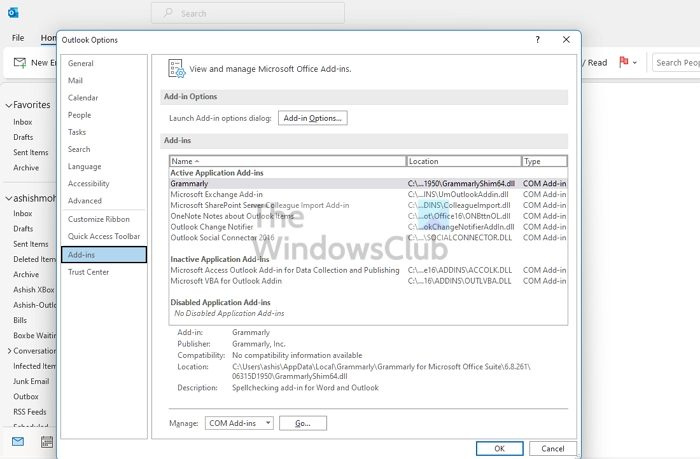
slmgr resetiranje natrag
- Otvorite Outlook i pričekajte da sinkronizacija završi.
- Zatim odaberite Datoteka > Mogućnosti > Dodaci.
- Onemogućite ih sve i ponovno pokrenite Outlook.
- Ako ovo uspije, morat ćete ih omogućiti pojedinačno i utvrditi je li problem riješen.
Još jedan brzi način za provjeru problema s Outlookom je otvaranje u sigurnom načinu rada. U sigurnom načinu rada dodaci se neće učitavati, a funkcionalnost Outlooka također će biti ograničena. Nastavite koristiti Outlook neko vrijeme i provjerite postoji li problem još uvijek.
2] Promijenite postavke prikaza programa Outlook
Opciju visokih performansi programa Outlook možete isključiti pod Grafika u sustavu Windows. O tome obično odlučuje Windows, ali također možete odabrati način rada za uštedu energije ili prepustiti Windowsu da odluči. Budući da hardversko ubrzanje više nije dio Outlooka, možete ovo instalirati.
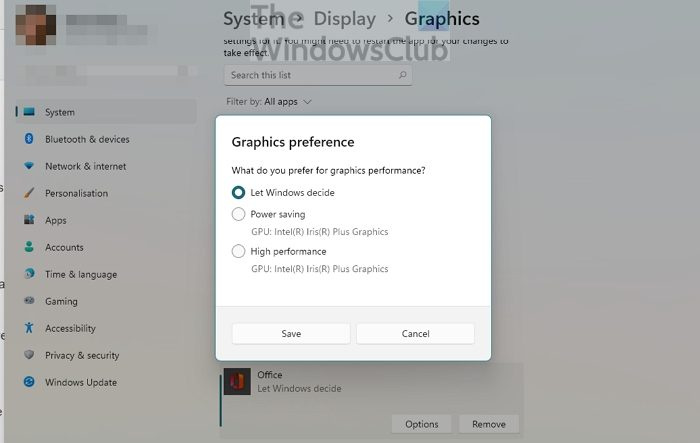
Idite na Postavke > Zaslon > Grafika. Odaberite aplikaciju sustava Office i kliknite gumb Mogućnosti. Zatim odaberite Energy Saver i spremite promjene.
firefox bez zvuka youtube
Ako ne možete pronaći Office aplikaciju, možete je dodati. Najprije kliknite na padajući izbornik 'Dodaj aplikaciju' i prijeđite na Microsoft Apps. Zatim pritisnite 'Browser' koji će prikazati popis dostupnih aplikacija na računalu.
3] Ažurirajte upravljački program za grafiku
problem može biti u upravljačkom programu zaslona ako zaslon treperi čak i kada je aplikacija zatvorena. Možete preuzeti OEM softver i zatim ažurirati upravljački program za grafiku. Ne pokušavajte izvršiti ažuriranje pomoću Windows Device Managera ili Windows Updatea jer bi upravljački program mogao biti nešto stariji.
Da biste preuzeli ispravnu verziju upravljačkog programa, pronađite svoj GPU ili model matične ploče, preuzmite OEM softver i instalirajte ga. Ovo je najbolja opcija da nabavite najnoviji upravljački program. Također, ne zaboravite ponovno pokrenuti računalo nakon dovršetka ažuriranja.
4] Ured za popravak
Jedan od najboljih načina za rješavanje ovog problema je popravak Microsoft Officea. Ako je titranje ograničeno na Outlook Office i ne pojavljuje se drugdje, to može biti zbog oštećenja datoteke.
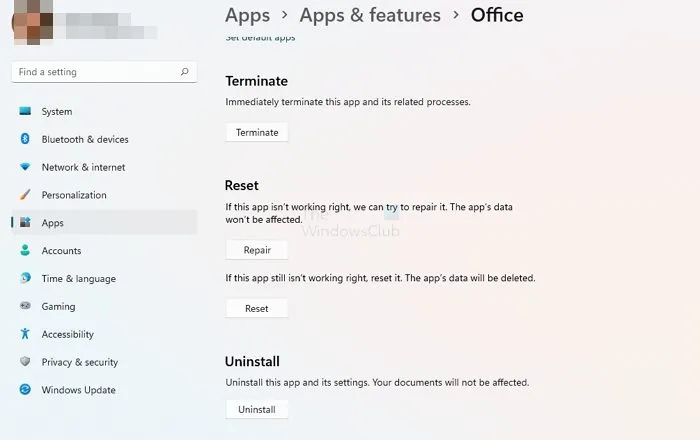
- Otvorite postavke sustava Windows (Win + I)
- Idite na Aplikacije > Aplikacije i značajke > Ured.
- Pritisnite gumb Popravi kako biste započeli popravak instalacije sustava Office.
Drugi način popravka ureda je korištenje stare upravljačke ploče. Idite na Upravljačku ploču > Programi > Deinstaliraj ili promijeni. Odaberite Microsoft Office i kliknite gumb Promijeni. Imat ćete priliku to odmah popraviti. Kada koristite ovu metodu, imat ćete dvije mogućnosti; Brzi popravak i popravak online. Za potonje će trebati dulje i puno će bolje obaviti posao.
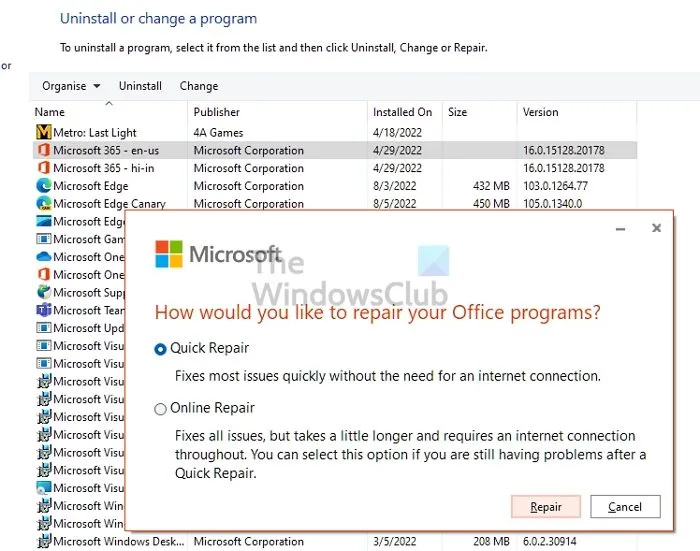
ažuriranje i sigurnost.
Ako to ne uspije, možete ga potpuno deinstalirati i zatim ponovno instalirati. Ovaj postupak osigurava da su sve datoteke svježe i neoštećene.
Kako mogu isključiti grafičko ubrzanje u sustavu Office 365?
Nemaju sve aplikacije u Microsoft Officeu grafičko ili hardversko ubrzanje. Iako Microsoft Office ima opciju pod postavkama prikaza, Outlook je nema. Međutim, ako koristite stariju verziju sustava Office, ova je opcija dostupna za sve aplikacije.
Kako mogu pokrenuti vraćanje u sustav Office 365?
Microsoft Office ili bilo koju uredsku aplikaciju možete popraviti u Windows postavkama > Aplikacije > Aplikacije i značajke > Ured. Idite na 'Napredne opcije' i odaberite 'Vrati'. Također možete popraviti koristeći metodu upravljačke ploče.
![Outlook 365 treperi i treperi [Popravljeno]](https://prankmike.com/img/outlook/9E/outlook-365-flickering-and-flashing-fixed-1.jpg)














